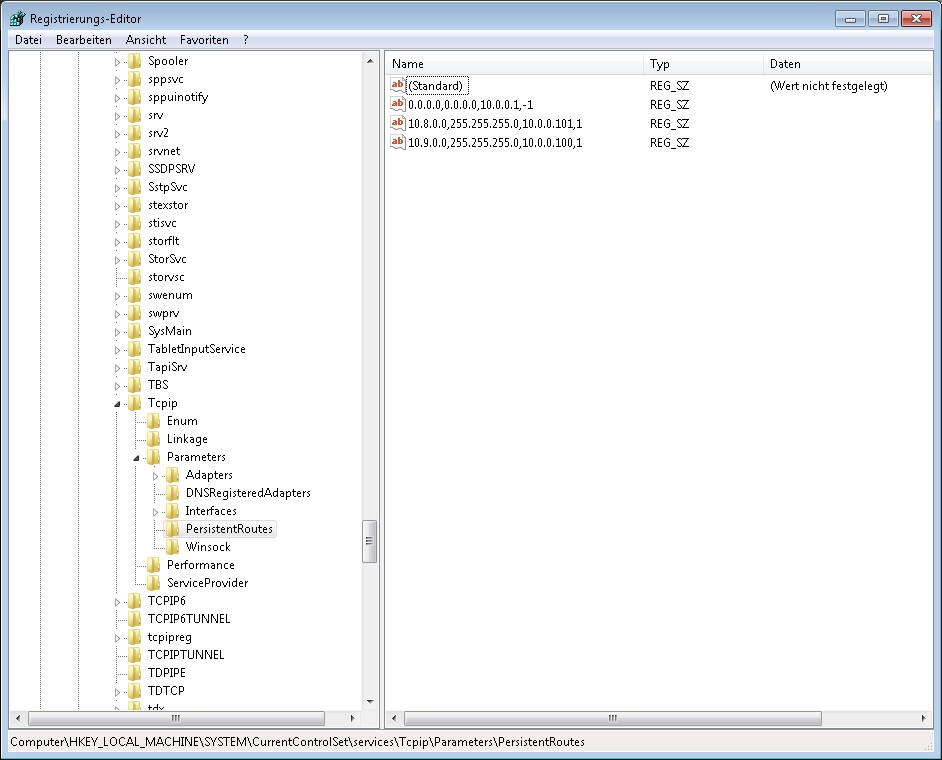Netzwerk unter Windows: Unterschied zwischen den Versionen
Zur Navigation springen
Zur Suche springen
| (6 dazwischenliegende Versionen desselben Benutzers werden nicht angezeigt) | |||
| Zeile 1: | Zeile 1: | ||
== IP Adresse erneuern | == IP Adresse erneuern == | ||
<pre> | <pre> | ||
| Zeile 5: | Zeile 5: | ||
</pre> | </pre> | ||
Beispiel | Beispiel: | ||
IP-Adresse der Schnittstelle ''Ethernet'' erneuern: | |||
<pre> | <pre> | ||
ipconfig /renew Ethernet | ipconfig /renew Ethernet | ||
| Zeile 41: | Zeile 43: | ||
|Anzahl der Knoten zum Ziel | |Anzahl der Knoten zum Ziel | ||
|} | |} | ||
In der Registry können alle Routen unter folgenden Pfad bearbeitet werden: | In der Registry können alle Routen unter folgenden Pfad bearbeitet werden: | ||
| Zeile 49: | Zeile 50: | ||
[[Datei:StatischeRoutenRegeditWindows.jpg]] | [[Datei:StatischeRoutenRegeditWindows.jpg]] | ||
== Statische Routen unter Windows löschen: == | |||
<pre> | |||
route delete <Ziel> | |||
</pre> | |||
== Routen-Tabelle anzeigen == | |||
<pre> | |||
route print -4 | |||
</pre> | |||
== Detailierte Routeninformation == | |||
<pre> | |||
pathping <target ip> | |||
</pre> | |||
Zurück zu [[Windows]] | Zurück zu [[Windows]] | ||
Aktuelle Version vom 24. Juni 2016, 14:29 Uhr
IP Adresse erneuern
ipconfig /renew [<interface>]
Beispiel:
IP-Adresse der Schnittstelle Ethernet erneuern:
ipconfig /renew Ethernet
Statische Routen unter Windows hinzufügen:
Routen werden unter Windows nach folgenden Scheme angelegt:
route -p add <Ziel> mask <Subnetz> <Gateway> metric <Kostenanzahl>
Folgende Zeile fügt eine statische Route hinzu, die alle Pakete für das Netzwerk 10.9.0.0 an den Server 10.0.0.100 weiterleitet:
route -p add 10.9.0.0 mask 255.255.255.0 10.0.0.100 metric 1
| Option | Bedeutung |
|---|---|
| −p | Route permanent hinzufügen |
| metric | Anzahl der Knoten zum Ziel |
In der Registry können alle Routen unter folgenden Pfad bearbeitet werden:
HKEY_LOCAL_MACHINE\SYSTEM\CurrentControlSet\Services\Tcpip \Parameters\PersistentRoutes
Statische Routen unter Windows löschen:
route delete <Ziel>
Routen-Tabelle anzeigen
route print -4
Detailierte Routeninformation
pathping <target ip>
Zurück zu Windows